Ich kann einen Back-to-Back-Handel erstellen
Dieses Tutorial bietet eine Schritt-für-Schritt-Anleitung zur Erstellung eines Back-to-Back-Handels in Jules.
Navigiere zur Einkaufsseite und füge einen Kauf hinzu.
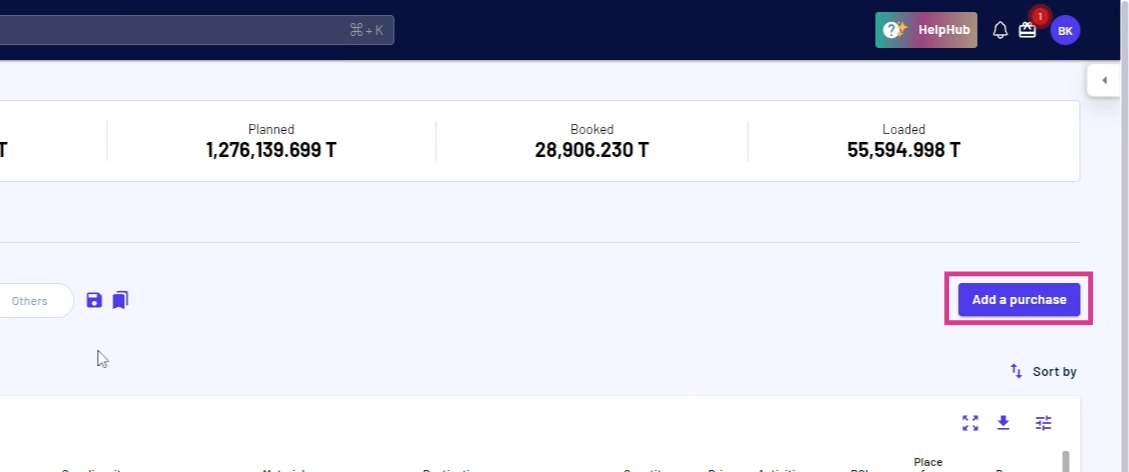
Fülle alle mit einem roten Sternchen markierten Felder aus. Diese sind verpflichtend.
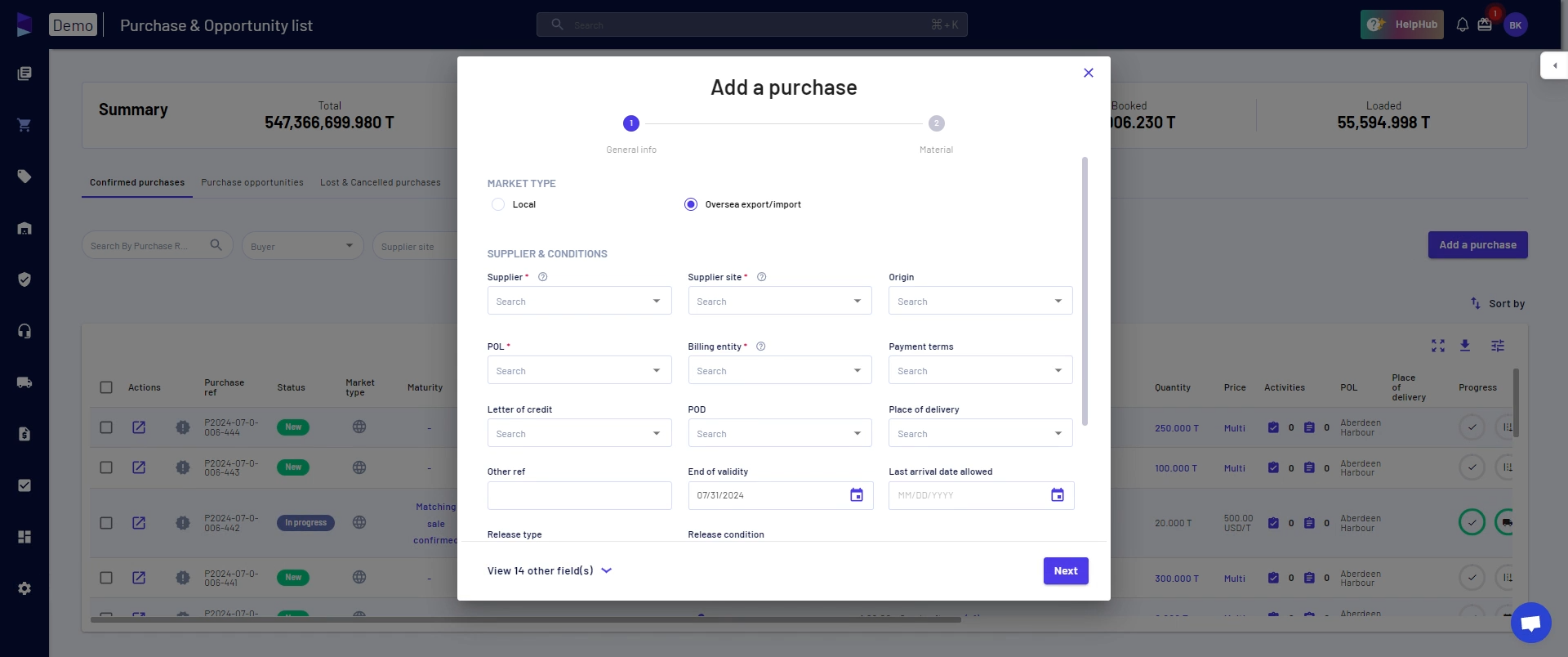
Trage alle Details in die Felder ein und wähle „Next“.
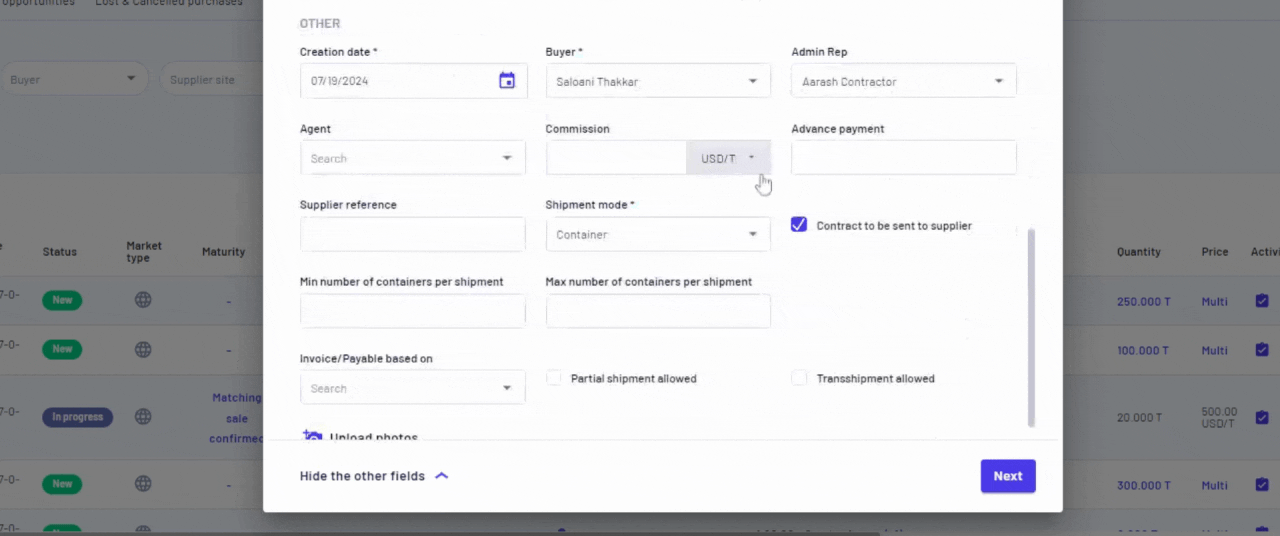
Wähle das benötigte Material, gib die Menge ein und wähle den Incoterm.
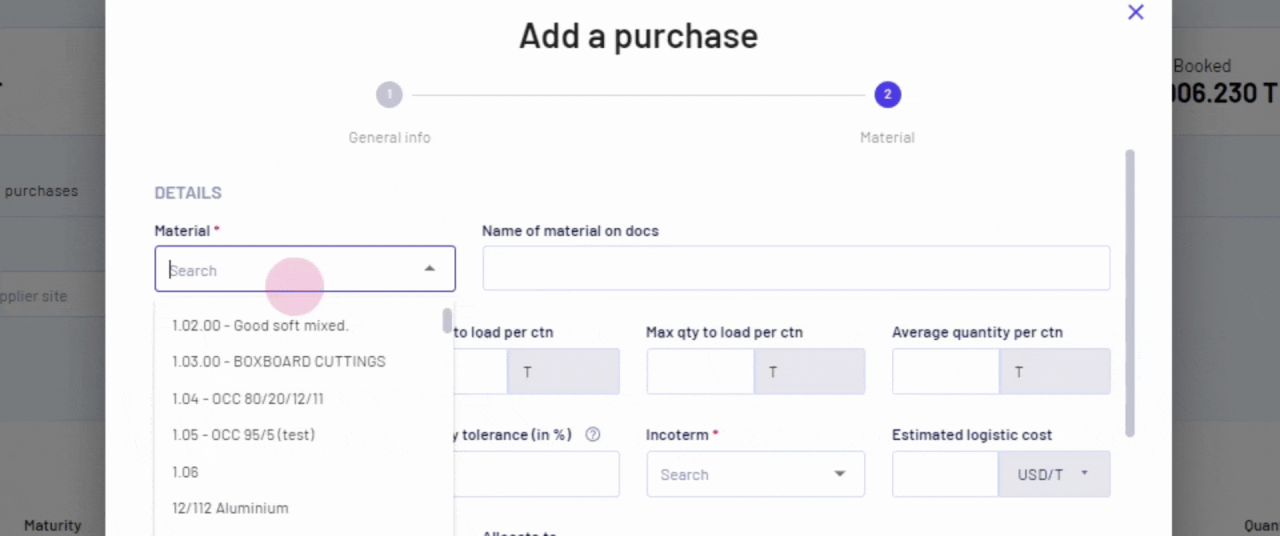
Sobald alle Felder ausgefüllt sind, klicke auf den Pfeil neben „Save“ und dann auf „Save and Create a New Sale“.
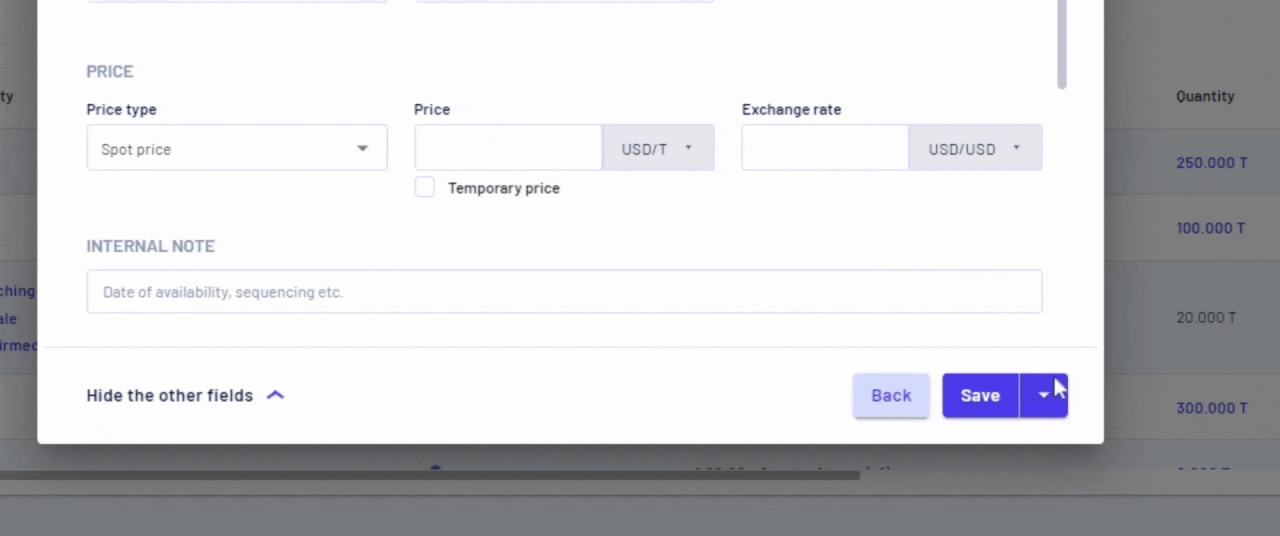
Diese Aktion speichert deinen Einkauf und öffnet das Verkaufsformular, um einen Verkauf zu erstellen.
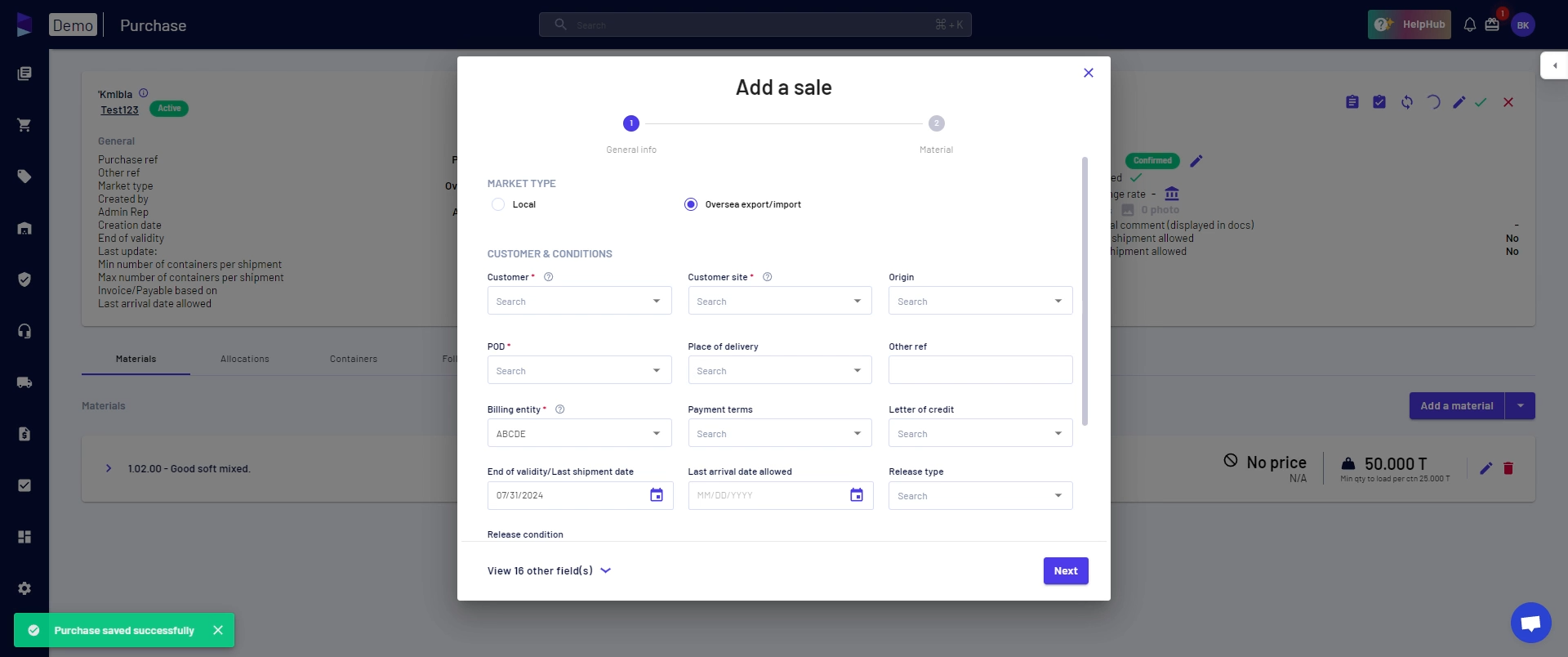
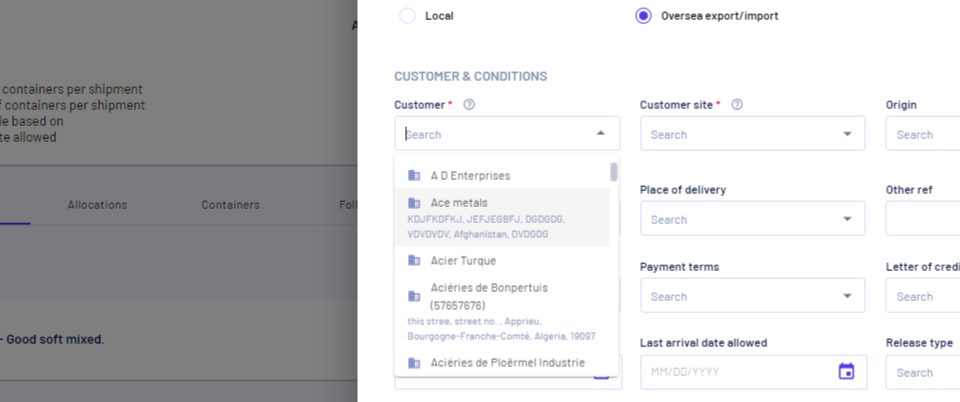
Klicke auf „Next“. Die Materialdetails und die Menge sollten automatisch ausgefüllt werden, da dies ein Back-to-Back-Handel von einem Kauf ist.
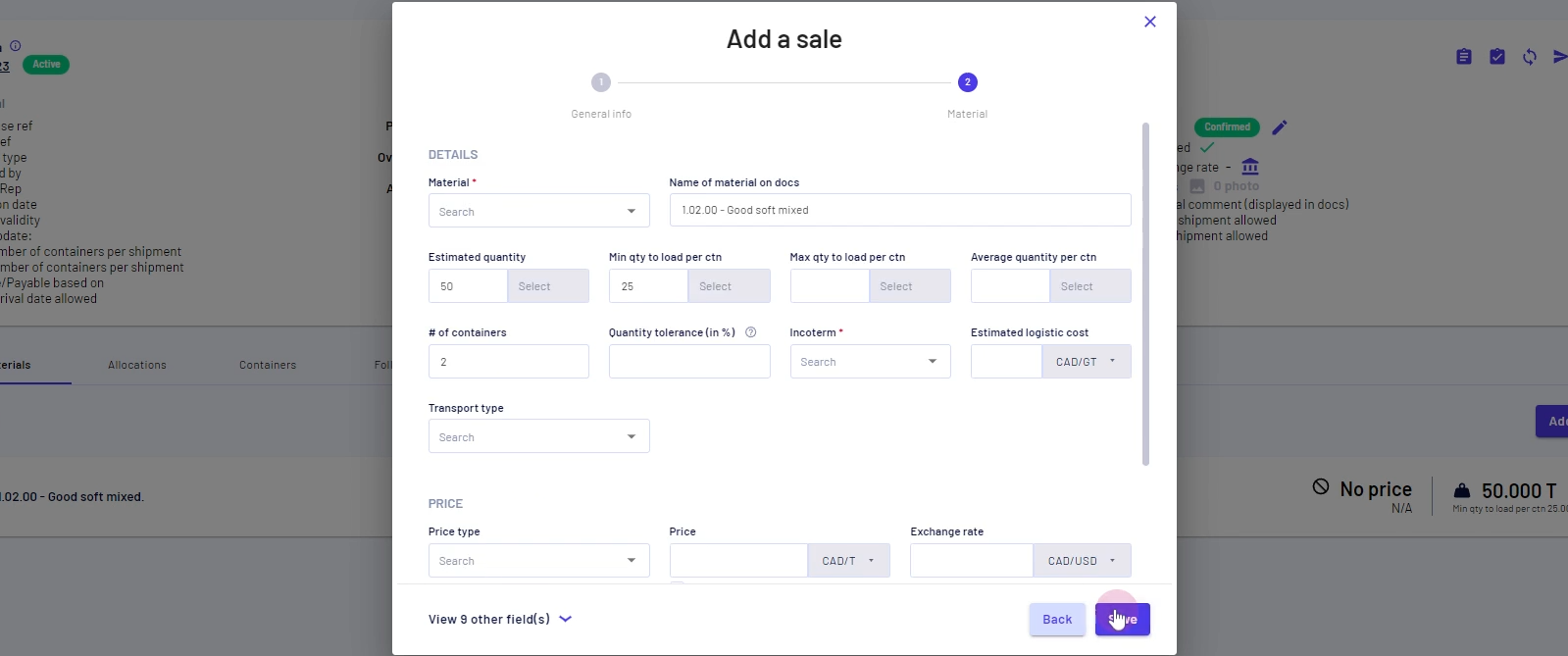
Nachdem alle Details ausgefüllt sind, klicke auf „Save“. Diese Aktion erstellt erfolgreich den Verkauf.
Überprüfung der Zuordnung des Kaufs zum Verkauf
Navigiere zum Tab „Allocations“ vom erstellten Kauf.
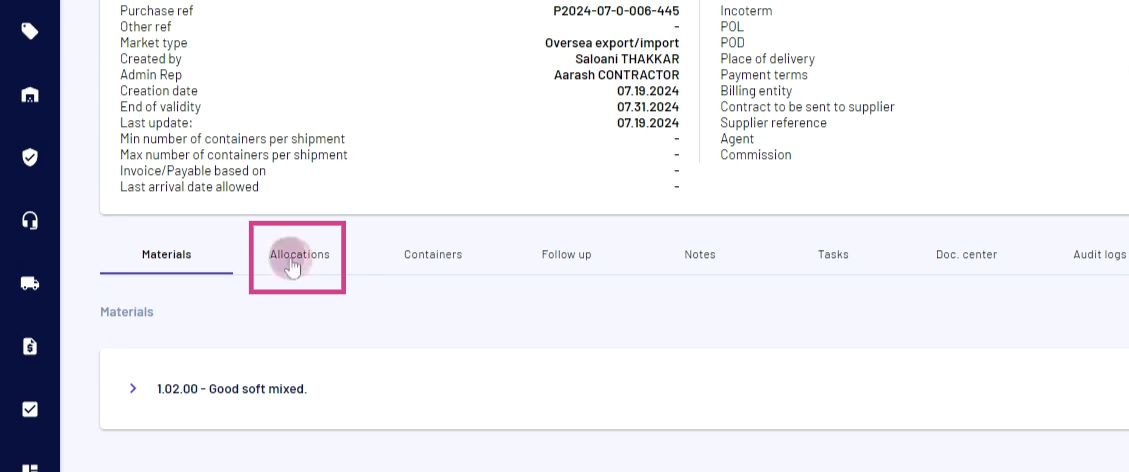
Beobachte, dass der erstellte Kauf dem Verkauf zugeordnet wurde.
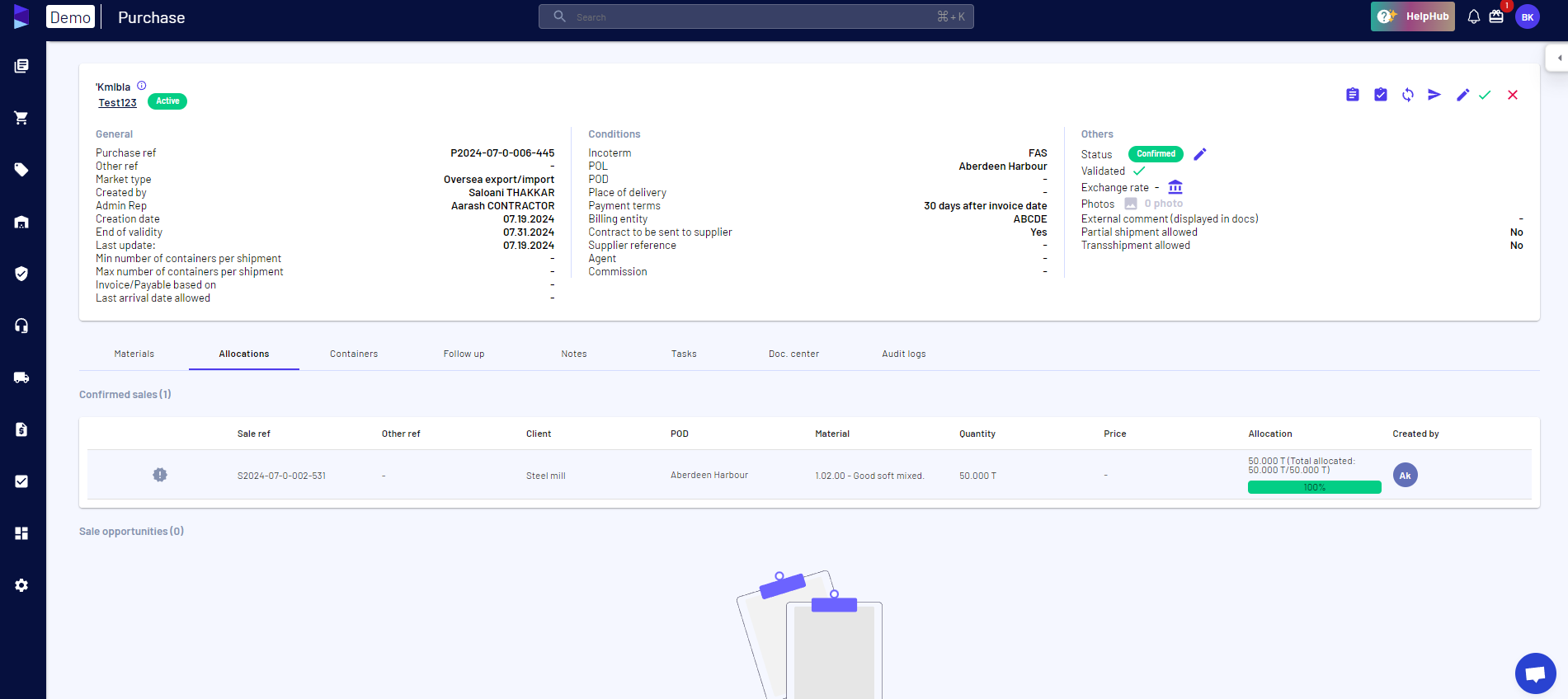
Dieses Tutorial hat gezeigt, wie man einen Back-to-Back-Handel in Jules erstellt.
Aktualisiert am: 25/10/2024
Danke!